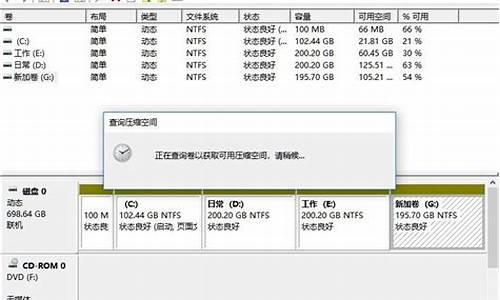开机好几个系统怎么删-开机多个电脑系统怎么删除
1.Win10系统多个开机引导(操作系统选项)怎么删除
2.开机时有两个系统怎么删除另一个?
3.电脑开机时多出来个 Windows PE 操作系统选项? 如何去除掉?
4.电脑安装了两个系统,怎么删除?
5.电脑开机显示选者系统(我有两个系统安装)其中一个坏了怎么删除啊
Win10系统多个开机引导(操作系统选项)怎么删除

许多用户在使用win10系统的时候,发现开机的过程中,会有多个开机引导或者多个操作系统选项,出现这些开机引导大多是由于用户安装一键还原,DOS工具箱、多系统之类时添加上去的,如果不需要的话要怎么删除呢?现在就给大家介绍一下Win10系统多个开机引导(操作系统选项)的具体删除方法。
操作步骤:
1、右键点击开始菜单,选择运行,然后在运行中输入msconfig;
2、打开系统配置程序之后,我们点击到“引导”项,这时我们可以看到有多个引导,保留Windows10,然后把不需要的删除;
3、删除后应用,这时只剩下一个Windows10了。
4、最后我们再重启测试一下看是不是不会出现多个开机引导,或是不需要的项目是否消失;
上述给大家介绍的就是Win10系统多个开机引导(操作系统选项)怎么删除的全部内容,大家可以按照上面的方法来删除不想要的开机引导向即可。
开机时有两个系统怎么删除另一个?
删除方法如下:
1,win+r,打开运行程序,输入“msconfig”,回车,如下图:
2,点击顶部“引导”标签,如下图:
3,单击选中需要删除的系统项,然后点击删除。如下图:
4,最后点击“应用”。确定退出。重启电脑即可生效。
电脑开机时多出来个 Windows PE 操作系统选项? 如何去除掉?
出现该情况的原因是系统在启动时,其引导项目中添加了Windows PE。可以在系统启动设置中奖该Windows PE进行删除并重启就可以去除了。具体的设置方法如下:
1、电脑开机以后可以看到当前出现的两个选项。
2、选中WINDOWS7系统进入以后,同时按下键盘上的WIN和R键。在出现的运行对话框中输入CONFIG点击确定。
3、此时在出现的对话框中点击引导按钮。在出现的引导项目中可以看到两个启动项,一个为WIN7,一个为WINDOWS PE。选中该PE点击删除按钮。
4、删除PE启动以后,可以看到只有一个WINDOWS7启动了,点击确定按钮。
5、在弹出的是否重新启动的对话框中点击重新启动。等待电脑再次重新启动以后就可以看到电脑启动以后已经没有了PE项目了。
电脑安装了两个系统,怎么删除?
双系统删除一个系统的方法:
1、开始 - 运行输入msconfig,回车,打开系统配置窗口;
2、在打开的系统配置窗口,点击:引导,在引导标签下点击要删除的引导项 - 删除,
再点击:应用 - 确定,重启电脑。
3、打开电脑(或资源管理器),格式化要删除系统的磁盘就可以了。
电脑开机显示选者系统(我有两个系统安装)其中一个坏了怎么删除啊
1、进入你的另一个操作系统,也就是你不想删的那个操作系统。然后删除另一个操作系统,直接就可以删。
2、去掉多操作系统启动菜单
解决该问题的方法很简单,右键单击“我的电脑”,选择“属性”,打开“系统属性”对话框,在“高级”标签页点击“启动和故障恢复设置”按钮,取消“显示操作系统列表的时间”前面的“√”,即可取消启动菜单。如果不知道哪个应该是正确的操作系统的话,可以使用记事本来直接编辑启动菜单配置文件,首先打开记事本,选择“文件”菜单,单击“打开”,然后在文件名中写入C:\\boot.ini,打开它,可以看到:
[boot loader]
timeout=10
default=multi(0)disk(0)rdisk(0)partition(1)\\WINDOWS
[operating systems]
multi(0)disk(0)rdisk(0)partition(1)\\WINDOWS="Microsoft Windows 2000 Professional" /fastdetect
multi(0)disk(0)rdisk(0)partition(2)\\WINNT="Microsoft Windows 2000 Professional" /fastdetect
C:\\="Previous Operating System on C:"]
其中multi(0)disk(0)rdisk(0)partition(1)就是指的您第一块硬盘第一个分区“partition(1)”就代表第一个分区也就是您的c盘,partition“partition(2)”就代表第二个分区也就是d盘。参照这个文件,找到删除“partition(1)”或“partition(2)”即可使问题得到解决。
声明:本站所有文章资源内容,如无特殊说明或标注,均为采集网络资源。如若本站内容侵犯了原著者的合法权益,可联系本站删除。